彼女がダイエットで5kg痩せた方法をうちのかあちゃんに教えてみた

どうもです。
最近、彼女が5kg痩せたらしいんです。僕は全然気付いてなかったんですけど。
その方法をうちのかあちゃんに教えてあげようという優しい息子の話です。
【なかったコトに】っていうサプリ?があるのを知っていますか?
食前に飲む錠剤タイプのものです。
こんなんで食ったものがなかったことになんてなるわけないんですけどね。
女子ってこういうの大好きじゃないですか。女子って久々に言いましたけど。
これを半年?くらい毎日食前に飲んでたら痩せたんですって。(諸説あり)
うちのかあちゃんはちょっとポッチャリなので、ここは息子の優しさの見せ所だ!
ってことで、「このサプリいいらしいよぉ~」って教えてあげたんです。(裏あり)
で、次の日。
満面の笑みで「買っちゃった♪」……痩せるための行動の早さにはビックリです。
え?しかも箱買い?ここでちょっと心が痛む息子なんですけどね。
でもやっぱり母親に対するイタズラ心?
この少年のような心をいつまでも捨てられないのが息子ってもんです。
肝心な部分を教えてあげたい気持ちと葛藤しながら、心が痛むのを感じつつ、
でもどうしてもイタズラ心の方が勝ってしまう僕は。。。
この日、母を、騙しました。ってそんな大げさなことじゃない。
書きながらスベッてる空気を感じ取ってしまったので、オチ言いますけど。
彼女はこの【なかったコトに】を毎日食前に飲みながら、晩の米を抜いています。
おかずのみ。そりゃ痩せるわ。食う量減ってるんだから。
晩の米を抜いてるって話をかあちゃんには黙ってたんです。
しばらくしてから教えてあげようって思いながら何週間経ったんでしょうか?
なんかワンダーコアまで始めちゃってるし。
完全に言うタイミング失ってる息子です。(-。-)y-゜゜゜
というくだらない話でした。
基本的に「ネタカテゴリ」ではくだらない話しかしないと思います。笑
でも【なかったコトに】は本当に効果あるみたいですよ。
米好きには向いてないかもしれないですけど。笑
以上、最後までありがとうございました。
んー悩んでます。

どうもです。
悩み。はてなブログの無料版はほとんどスマホでの表示をいじれないですよね?
PCと同じデザインで表示する「レスポンシブデザイン」というのがありますが、
これでスマホでブログを見ると小さくて見づらいし、ボタンのタップもしづらい。
PC以外からのアクセスが今のところ3割程なので、どうしようか悩んでます。
かと言って現状、アドセンスの広告を貼っているわけでもないし、
PC表示にこだわってる部分があるわけでもないので、
レスポンシブデザインで表示することにあまり意味はないかもしれません。
ただ、これからのことを考えたらどうなのかなと思っています。
前回のふざけた記事
この記事の中のおみくじをポチッとする部分。
スマホ表示だと、ポチッが無い状態で最初から【大吉】の文字が
でかでかと表示されてしまっています。
この記事はふざけただけなのでそんなに気にすることではありませんが、
これから困ることがあるんじゃないかと思ってネチネチ考えてるわけです。
結論はわかってるんですけどね。
有料版に切り替えれば無問題。すげー、モウマンタイって打ったら漢字出てきた。
こんな話はどうでもいいですが、
もうひとつどうしてもできないことがあってきのうからふにゃふにゃしてます。
リンクの文字にマウスを乗せた時に、ちょっとだけ文字がズレるというか動く?
ようにしたいと思ってずっと試してるんです。6時間くらい。
でもなぜか全くわからないんですけど、動くコードを入れたら、
【TOPへ戻る】のボタンがバグります。そのおかげで僕もバグる寸前です。
コードを変えて色々やってみても、バグり方は変わっても結局バグ。
【TOPへ戻る】ボタンの記述を消せば、正常に機能するんですけど。
なんなんですかねぇ。もう少し頑張ってみます。
あとは、文字の大きを少し大きくして、ブログ全体の幅も若干広くしました。
いじり過ぎもよくないと思っていても、カスタマイズの方法を書いてくれている
ブログを見ていると「あーこれすげぇ」ってなってやりたくなっちゃいますね。笑
でもごちゃごちゃしていないシンプルなものが好きなので、
自分なりに色々試してみようと思います。
読んでくれる人が見やすいのが一番ですからね。
って言ってもブログのカスタマイズは自己満足が9割だな。笑
以上、最後までありがとうございました。
ただただ僕は、やりたかった。

今下ネタだと思いました?笑
安心してください。穿いて…(もう古いか)
すいません。今回はちょっとふざけます。
全然下ネタではありません。
もう2月になってしまいましたが、
今年おみくじ買いましたか?
僕は寒いのが嫌で毎年初詣には行かないので、
おみくじは何年も買っていません。
もし、「大吉」をひいたとしても3月になる頃には
忘れているんでしょうけど、
その年の運勢?は気にはなりますよね。
と思っていたらここにおみくじがありました。
これです。スマホからだとできないかも。
僕は「大吉」でした。
クリックで確認👇👇
おーー!!やりましたね!
あれ?気付きました?怒りました?
そうです。
僕はただただこれをやりたかったのです。笑
完全にふざけました。すいません。
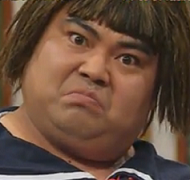
で、ボタンを押すと下に文字が出せる方法は
この方
カスタマイズするならこのブログでしょ!
ってレベルのゆきひーさんの記事で見つけました。
ゆきひーさん、こんなふざけた使い方してすみません。
今回は以上です。 笑
ただただこの機能を使いたかっただけ。
【TOPへ戻る】ボタンをやっとつけれた!

*【追記】2016.2.5 事情があり【TOPへ戻る】ボタンを変更しました。
どうもです。
やっとできました。疲れた。。。
【TOPへ戻る】ボタンをつけたくて色々調べてみたのですが、
情報量が多過ぎてテンパりました。
僕みたいな初心者には理解不能な単語がいっぱい。
目が限界を迎えそうなところでやっと初心者にもわかる説明を見つけました。
助かりました。感謝!!
参考にさせて頂いたブログです。
ありがとうございます。
この方法が一番わかりやすかったです。
僕のブログページを少し下にスクロールすると、
右下に出てくる【TOPへ戻る】のボタンがあると思いますが、
今回はこのボタンを追加しました。
上記の「トリノスさん」の記事にも書いていますが、
ボタンの設置方法です。
- HTMLのテキストボックスに以下をコピペ
<script src="https://ajax.googleapis.com/ajax/libs/jquery/1.7.1/jquery.min.js"></script>
<script>
$(function () {
$(window).scroll(function() {
if ($(this).scrollTop() > 400) {
$('#pagetop').fadeIn();
} else {
$('#pagetop').fadeOut();
}
});
$('#pagetop').click(function() {
$('html, body').animate({
scrollTop: 0
}, 300);
return false;
});
})(jQuery);
</script><a id="pagetop" href="#top" class="page_top" style="display: none;">▲ TOPへ戻る</a>
【トリノスさん】の記事にあるコードをそのまま引用させて頂いてます。
テキストボックスの場所は、
「デザイン」→「カスタマイズ(スパナマーク)」→「フッタ」→「HTMLを記述」
にあるテキストボックスに上記コードを貼り付けてください。
400がどこまでスクロールしたらボタンが出現するか の数値で、
300がTOPに戻る時のスピード
▲ TOPへ戻るの部分にはボタンに表示したい文字を入れれるみたいです。
2. CSSのテキストボックスに以下をコピペ
#pagetop {
position:fixed;
bottom:10px;
right:10px;
padding:10px 20px;
color:#fff;
font-size:15px;
text-decoration:none;
background:#000;
border-radius:5px;
background-color:rgba(0,0,0,0.3);
}
#pagetop:hover {
background:#ffdd00;
}
テキストボックスの場所は、
「デザイン」→「カスタマイズ」→最下部の「デザインCSS」
のテキストボックスに上記コードを貼り付けてください。
border-radiusがボタンの角を丸く
background-color:rgbaが背景色の不透明度を設定するものだそうです。
これでボタンの設置ができたのですが、
ボタン上にマウスを置いた時の色を変えたくてコードを恐る恐るいじってみました。
上記のコードでは僕の設置しているボタンと色が違うはずです。
最下部に記述されている、
#pagetop:hover {
background:#ffdd00;
}
この部分のコードの赤い数字を変更したら色を変えることができました。
僕は色のコードすらわからなかったので、「#ffdd00 色」とGoogleで検索したら
すごく便利なサイトがありました。
調べればなんでも出てきてほんとに便利な世の中です。笑
ということで無事に【TOPへ戻る】ボタンを設置することができました。
記事が長くなることがある場合はこのボタンは絶対必要ですね。
まだの方はぜひ設置してみてください。
以上、最後までありがとうございました。
メルカリでお小遣い稼いでます。

これからメルカリを始める方は招待コード【WAFCCD】
を入力すると300円分のポイントがもらえます。
どうもです。
僕は自宅警備員をやりながら、ちょこちょことお小遣いを稼いでいます。
まだまだ満足のいく金額には程遠いですが、
たまに欲しい物を買えるくらいの金額にはなりました。
始めてまだ1カ月ちょっとですが、
今回は【フリマアプリ メルカリ】について書きたいと思います。
メルカリについて
2013年7月にサービスを開始後、爆発的にユーザー数を増やし、
今では2.000万ダウンロードを突破する人気となっています。
1日の出品数は10万品を超え、フリマアプリを利用しているユーザーの9割が
メルカリをダウンロードしているという程、
数あるフリマアプリの中でもダントツの人気度です。
この人気の理由には、簡単に出品ができることがあげられると思いますが、
初めての利用でも5分もあればすぐに出品することができます。
ただこの手軽さのおかげ?でトラブルも多いようです。
メルカリでのトラブルの理由
メルカリにはメルカリ特有の独自ルールが存在します。
これは出品者が勝手に作ったルールであり、
メルカリでは定められていないルールです。
これがトラブルが起こる一番の原因だと思うのですが、
なぜ、独自ルールを設定する必要があるのかと言うと、
出品者の都合のいいように取引をしたいからです。
よく目にする「即購入禁止」という身勝手なルールがあります。
これは他のフリマアプリやオークションなどでも同時販売しているため、
購入前に在庫確認ができるよう、出品者都合で定めているルールになります。
他にも、「取り置き」「買う気のないいいねやコメント禁止」「返品不可」
などの独自ルールが溢れています。
「取り置き」は、購入者が支払いを先延ばしにしてもらう方法ですが、
メルカリの規約にはこのルールがないため、もし、
【〇〇様専用】という商品タイトルにしていても、他の購入者が
購入手続きをしてしまえば、先に手続きを済ませた方が優先になります。
「取り置き」をお願いしていたのに、他の購入者にとられたとトラブルになる
ケースが多いようです。
「返品不可」これは、出品者側に不手際があった場合
補償するのは当たり前ですよね。
ノークレーム・ノーリターンといったような記載をするのは規約違反となっています。
「買う気のないいいねやコメント禁止」
これは全く謎です。
気になる商品だからいいねをしたり、コメントで状態を確認したりします。
売る気がないんですね、きっと。笑
規約を理解せずメルカリを利用している人は多いと思いますが、
もっとタチが悪いのは規約違反だとわかっていてもその方法で販売する輩です。
今、かなりこの方法で販売している出品者が多くなっていますが、
「無在庫販売」ですね。
無在庫販売とは
手元に商品がなく、売れてからその商品を仕入れて、購入者に発送する方法です。
メルカリでは、ノーブランドの商品を中国から仕入れて販売し、
その差額を利益として稼いでいる出品者が多いですが、
その中国商品をAmazonから仕入れる人もいます。
Amazonには中国仕入れをしている出品者がかなり多いため、
価格競争が起き、値崩れしているものが多数あります。
この値崩れしている商品を狙い、仕入れる前にメルカリに出品します。
手元に商品がないため、商品画像はAmazonのサイトのものを使用しています。
その商品がメルカリで売れた段階でAmazonから仕入れます。
なので、赤字のリスクがありません。
リスクなく稼げる方法が「無在庫販売」なのですが…
この「無在庫販売」はメルカリでは完全な規約違反です。
禁止事項に
- 手元にない商品を予約・取り寄せで販売する行為
- 実際に手元にある商品画像を掲載せず出品すること
と書かれています。
つまり、商品が手元にあり、自分で撮影した画像が最低でも1枚はなければいけない
ということです。
こういった規約がありながらも、なぜ「無在庫販売」が増えるのか。
その裏には規約違反行為を勧めている情報発信者がいます。
規約違反者が増えるワケ
信じられないことに規約違反の「無在庫販売」を悪気もなく教えている人がいます。
まず晒しておきます。
差額を取って稼ぐ方法は商売の基本なので大賛成です。
ただ、何度も言いますが、無在庫は規約違反なんです。
違反行為を教えて自分の稼ぎにするのはゲスの極みですね。
情報発信が悪いことだとは思いません。
ズルい人が9割だと思いますが、
中には本当に役に立つ情報を発信している人もいます。
ゲスに踊らされないでください。
ズルい人は消えていくでしょうけど。
様々な理由があり、メルカリでのトラブルが多いですが、
メルカリの運営側では便利なサービスをどんどん展開しています。
メルカリのここがイイ
1月18日からも新しいサービス「匿名配送サービス」が始まりましたが、
メルカリには便利なサービスがたくさんあります。
- 簡単出品
- らくらくメルカリ便
- 売上金・ポイントで買い物可能
- 差別化しやすい
簡単出品は説明する程ではないと思うので省きますが、
らくらくメルカリ便は、
メルカリとクロネコヤマトが提携したサービスです。
まず「匿名配送」ですが、出品時にらくらくメルカリ便を選択することで、
自動で匿名配送になります。
住所・氏名を相手に知られずに取引をすることができます。
そしてすごく助かるのが、発送する際に送料を払う必要がないということです。
発送する個数が少なければいいですが、本腰を入れてメルカリで稼ごうと思えば、
毎日複数の商品を発送しなければいけません。
そうなると困るのが送料の負担です。
送料を出品者負担にするか購入者負担にするか選択することはできますが、
メルカリではほとんどが出品者負担の送料込みの金額で販売価格を設定します。
その方が売れやすいです。
この際、送料分の金額を引いても利益が残るように計算しますが、
メルカリの入金日は半月に1回で少し時間がかかります。
その間、送料分の金額を一時的に負担する形になってしまうため、
発送時に支払う方法だとかなりの金額を負担することになってしまします。
らくらくメルカリ便を利用するとこの負担がありません。
送料が売上金から自動で引かれるため、現金での支払いが必要なくなります。
僕は【職業:自宅警備員】なので、らくらくメルカリ便にはかなり助けられています。
メルカリ内での買い物をする際も
同じく売上金から支払うことができます。
入金日が遅いため、欲しい物が安く出品されているのに買えない。ということは
ありません。
販売した商品を相手が受け取り、取引が完了するとすぐに売上金に反映されます。
その売上金を使って買い物ができるので、買いそびれることなく済みますね。
お金がメルカリ内で流通しているということなので、
自分が出品した商品も、相手が売上金で購入することが多いです。
メルカリ内でお金が流通しているから売れやすいというのもあると思います。
ポイントも同じです。
アプリをダウンロードした際に付与されるポイントもありますし、
たまに行われる企画でもポイントをもらえることがあります。
このポイントを利用して買い物ができるのは嬉しいですよね。
そして「差別化」ですが、
これはまた別の記事に書きたいと思います。
かなり長くなっているような気がするので。笑
安心して利用できるフリマアプリにするために
僕がメルカリに関しての記事を書くのは、
トラブルを減らし、ズルい人を追い出し、安心して使えるフリマアプリにしたい
と思っているからです。
利用者数が増えれば買い物をする人が増えます。
買い物をする人が増えれば、僕の商品が売れる確率も高くなります。
今はまだお小遣い程度ですが、もっとメルカリで稼ぐことができればいいなと
思っています。
そのためにはまず安心して利用できるアプリにすること。
利用者数が増えれば、トラブルも増えるかもしれませんが、
それを少しでも減らすために、できることがあるはずです。
例えば、評価をしっかり【書く】こと。
メルカリには取引相手に対しての評価を付ける機能があります。
「良い」「普通」「悪い」の3段階に分かれていますが、
この3つの中から評価を選ぶだけで、理由を書かない人が多いです。
「悪い」評価にした場合、その理由は何なのか。
できるだけ細かく記載しておいた方が、
これから取引するかもしれない人 にとって為になる情報になります。
「画像と実際に届いた商品が違う」
「汚れや傷は一切ないと説明欄に書いてあったのに傷だらけ」
「発送通知が来たのに実際に商品が届いたのはその1週間後」
「商品を受け取っているはずなのに受取評価をしてくれない」
残念ながら現段階ではこんなユーザーがたくさんいます。
それをみんなに教えることができるのが【評価を書く】ことです。
安心してメルカリを利用したい人達が、
できることを少しずつでもやっていくことが
安心して利用できるアプリにする一番の方法だと思います。
最後に
ということで、かなり長くなってしまいましたが、
まだ書き足りないことがあるのでそのうち別の記事に書きたいと思います。笑
現段階では問題多数のメルカリですが、ダウンロードしてみる!という方がいれば、
招待コード【WAFCCD】で即300ポイントもらえます。300ポイント=300円分
(あ、僕も300ポイントもらえます)笑
以上、最後までありがとうございました。
カスタマイズしてみた。(レベル低くてゴメン)

どうもです。
このブログをカスタマイズしてみました。
元々こういった類は得意ではなく、これだけのカスタマイズをするだけでも、
かなり時間がかかってしまいました。
参考にさせてもらったブログの紹介と一緒に
どこを変更したのかメモ代わりに書いていきたいと思います。
トップページを記事一覧の仕様に変更
以前ブログを運営していた時から、
トップページが見づらいなーと思っていました。
【続きを読む】を使っていたのですが、
僕は無料版のままなので広告が入ってゴチャゴチャしちゃうんです。
記事一覧だったり、カテゴリ一覧で表示するととてもスッキリして見えるので、
トップページをこの仕様にしたいとずっと思っていました。
はてなブログのカスタマイズを調べていたら、
この方のブログにわかりやすく書いてくれていました。
僕は、Javascript?って感じのレベルですが、
かなりわかりやすいので、問題なく反映できました。
このブログのトップページにアクセスすると、
記事一覧ページに飛ぶようにできました。
http://home-security.hatenadiary.jp/archive ←URLの最後に「archive」が付いています。
これがあると記事一覧ページに切り替わるみたいですね。
デメリットも書いてあるのでしっかり読んでからの方がいいかもしれません。
僕はあまり気にしないですぐに変更しました。笑
記事上部にボタン追加
記事タイトルの上に「はてなブックマーク」ボタンと
「Pocket」ボタンを追加しました。
この方法も上記と同じ方の記事を参考にさせてもらいました。
この方、本当にわかりやすくて助かります。
僕も思っていたんです。
はてなブログはソーシャルボタンの設置は通常の機能に備わっていますが、
大きくてスペースをとるから邪魔だなと思っていました。
そこで、これです。
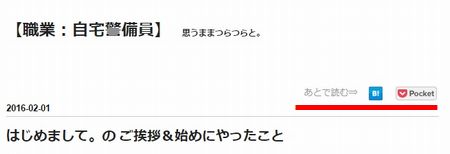
赤線部分の「はてブ」と「Pocket」
これだとコンパクトなのでスペースもとられないしスッキリして見えます。
ブログの記事上のSNSボタンは、あとで記事を読みたい方のために設置する。「あとで読む」ために、はてブボタンを押す方というのは、きっと忙しいからそうする訳で、その忙しい方に、記事下までわざわざ画面をスクロールしてボタンを探してもらうというのは、かなり不親切なブログなのでは。
引用:http://dokuwohaku.hateblo.jp/entry/SNS-button
という理由もあり記事上部にこのボタンを追加しました。
見出しのデザイン変更
これはあった方が絶対見やすいと思い追加しました。
はてなブログの見出しカスタマイズで調べると、
わかりやすい記事があったので参考にさせてもらいました。
これも簡単でCSSにコピペするだけで完了する方法です。
10タイプのコードを書いてくれているので、
好きなものを選んでコピペするだけで立派な見出しができます。
更に文字の色・サイズなど、もう少しこだわった
見出しのカスタマイズ方法も書かれているので勉強になります。
僕はまだそこまで辿り着いてませんが。。笑
記事ページに目次を表示
タイトル下、記事上部に目次を設置する方法です。
コードをコピーしてデザインCSSに貼り付けてから、
Javascriptの設定をするためのコードをコピペして完了です。
はてなブログの記事ページに目次を表示するためのカスタマイズ - No Hack No Life
この設定をすると、
記事に見出しをつけるだけで自動で目次が作成され、
目次部分から好きな見出しに瞬時に移動できるようになります。
最後に
ブログをカスタマイズする理由は色々あると思いますが、
僕が一番大事だと思うのは読者が読みやすいかどうかだと思います。
あまりゴチャゴチャと派手にならないように、
見やすいブログを目指します。
その前に内容が大事ですよね…そこが問題。。。
以上。最後までありがとうございました。
はじめまして。の ご挨拶&始めにやったこと

はじめましてのご挨拶
以前から他のブログを運営していましたが、
特化型のブログだったので、新しくブログを立ち上げ、
このブログと統合することにしました。
今日からちょうど2月の始まりということもあり、
何かに特化したブログではなく、自分のことも含めた
日記感覚のブログを始めようと思います。
以前から運営していたブログと言っても、
開設してまだ半月程のアクセスも全くないブログです。
最近、利用者数が増えている「フリマアプリ メルカリ」
に関する記事を書いていたのですが、
10記事程書いたところで、気付いたことがありました。
下書きは何記事か書いていたのですが、
「ネタがすぐ尽きる」
「他のことも書きたい」
という理由でこのブログと統合ってことになりました。
メルカリに特化したブログを書こうと思った時点で失敗してますね。笑
日記感覚のブログなんて言ってますが、
30歳になったおじさんです。
色々とワケあって今は休職中ということで、
時間が有り余っています。
今までは、営業職、工場勤務、現場仕事、経営者、ニート、ヒモ等、笑
幅広く仕事をしてきましたが、
今は時間がある分、インターネットを使うことが多くなり、
ネットビジネスというものを勉強してみようかと思っています。
以前、Amazonを使った転売をしていた経験はあるのですが、
当時の本業が忙しくなったり、色々とタイミングが悪く、
利益が順調に出てきたところで辞めてしまいました。
この経験があったのでメルカリを始め、ある程度の利益にはなっていますが
何か他に柱が欲しいので、ネットビジネスを学ぶことに決めました。
ネットビジネスに取り組んでいる方がいればぜひ絡んでください。
ただ、ズルい人はやっつけます。(そんな力ありませんが)
ということで、これからよろしくお願いします。
始めにやったこと
このブログを立ち上げる際、ちょっとカスタマイズをしてみました。
こういったものは全く知識がなく得意ではないのですが、
以前のブログが見づらいなと思う部分があったので、
悪戦苦闘しながら頑張りました!
変更&追加した部分
あれ?時間かかったわりにはこれしかやってなかった。笑
いいや、時間はたっぷりある。
と、こんなレベルですが、
思うことをつらつらと書いていきたいと思います。
カスタマイズ方法は次回、メモ代わりにこのブログに書きます。
はー、ここまでくるのに3時間かかった。。。
以上。最後までありがとうございました。